| 报表设计器版本 |
|---|
| since 5.7 |
报表设计完毕后,通过「分页预览」模式下展现较大数据量的报表时,如果数据展现超出页面设置 中所设定的纸张大小,就会自动分页显示。
本文将通过制作一张报表来讲解根据纸张大小自动分页的报表。
在报表设计器中左侧数据集工作区域,点击「+」,选择「数据库查询」,新建数据集。 选择数据源「VRDemo」,点击数据源表格「salesman」, 自动生成SQL「SELECT * FROM salesman;」,输入数据集名称「ds1」,点击「确定」,完成数据集创建。如下图所示:。
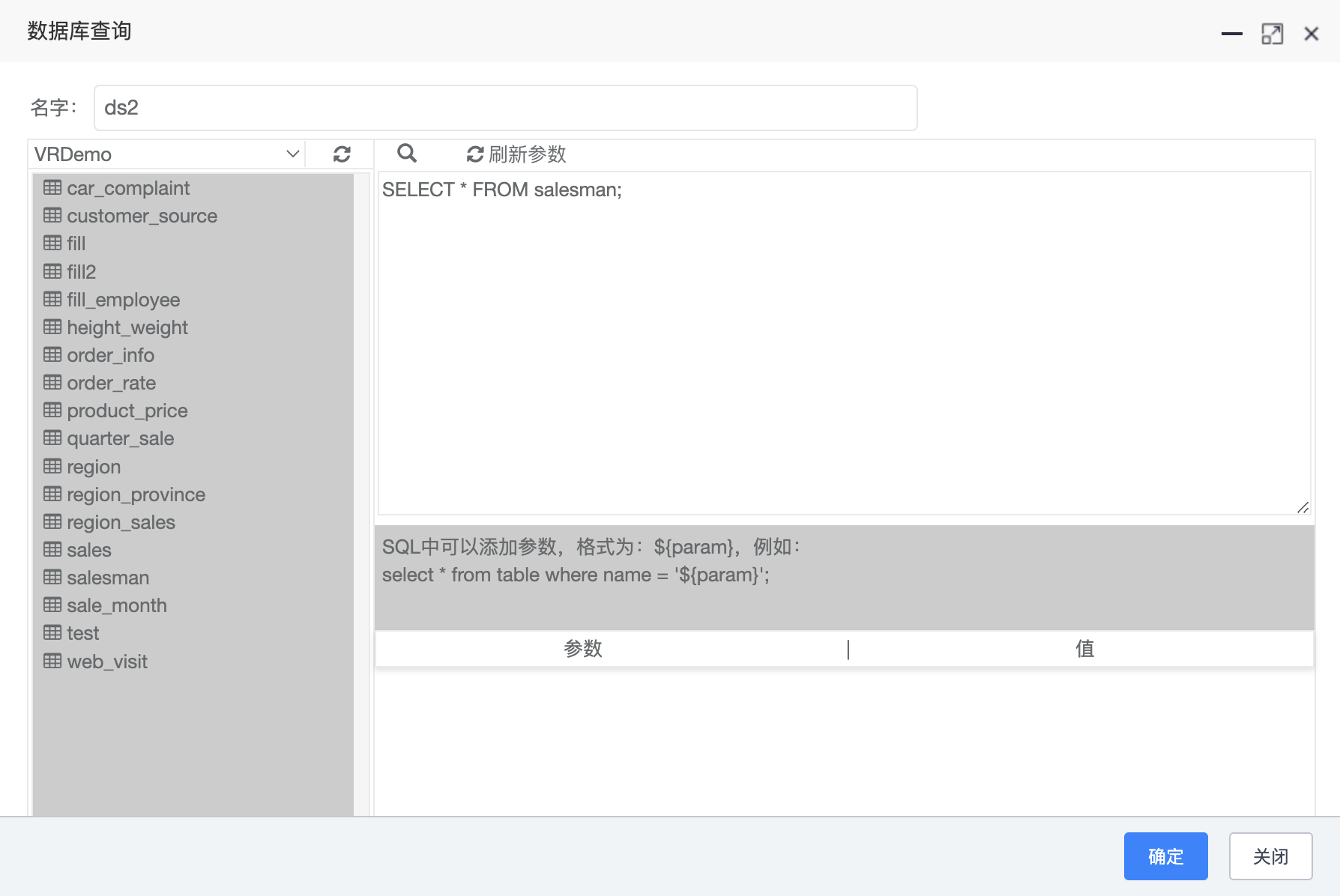
数据准备完成后,开始报表设计,操作步骤如下:
| 单元格 | 设置 |
|---|---|
| A1~E1 | 依次输入标题「编号」、「产品」、「产品单位」、「订单数」、「销售额」 |
| A2~E2 | 依次拖入字段「id」、「product」、「unit」、「order_num」、「sales_count」 |
| 所有单元格 | 选中所有单元格,点击工具栏「边框」,选择「所有边框」,为所有单元格添加边框;点击工具栏「边框颜色」,设置合适颜色; 按照报表设计颜色,点击工具栏「背景」,选择合适的背景颜色 |
| A1~E1 | 点击工具栏「字体颜色」,选择白色 |
报表设计完毕,如下图所示:

纸张大小是通过页面设置中的纸张大小确定,更多页面设置介绍, 请点击报表页面设置。本文示例采用A4纸,如下图所示:

点击分页预览,报表效果如下图所示:
